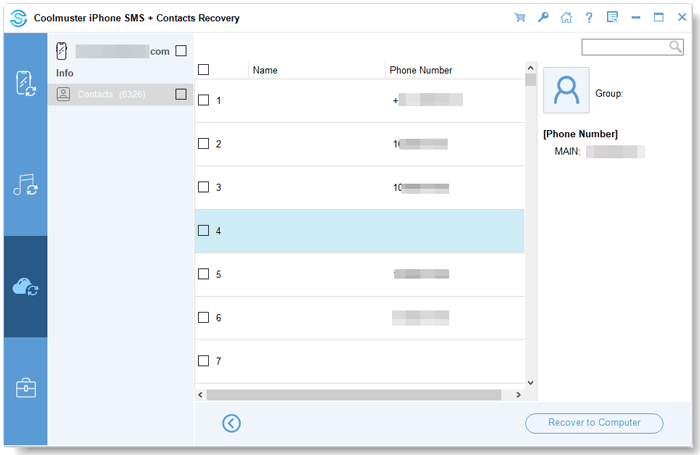Coolmuster iPhone SMS + Contacts Recovery 在线教程
Coolmuster iPhone SMS + Contacts Recovery,顾名思义,是专门设计用于直接从iPhone恢复丢失和删除的联系人和短信。下面我们将描述使用此iOS数据恢复程序从iPhone中检索丢失文件的过程。首先是下载并安装程序到你的电脑上。
第一部分:直接从iOS设备恢复已删除的联系人和短信
第二部分:从iTunes备份中恢复丢失的联系人、短信和短信附件
第三部分:从iCloud备份中恢复联系人
视频教程:
第一部分:直接从iOS设备恢复已删除的联系人和短信
步骤1:将iOS设备连接到电脑
在下载并安装iPhone SMS + Contacts Recovery工具后,在你的电脑上运行它。然后通过USB线将iPhone连接到这台电脑,你将看到如下界面。请选择你想要的数据类型,并点击“开始扫描”继续。

注意:如果你连接了多个设备,请选择一个并点击“下一步”图标继续。
通常情况下,软件会快速检测到你的设备。请在移动设备上点击“信任”选项以便识别。

提示:
(1) 如果你在设备上看不到弹出窗口,请点击“看不到此弹出窗口”图标继续。
(2) 连接的设备未被识别?点击此链接获取3个解决方案供你参考。
步骤2:预览并选择你想要的数据
扫描后,你可以预览已删除和现有文件的详细信息,包括家庭地址、工作头衔、公司等联系信息。请在左侧面板中选择一个类别,并在右侧选择详细项目。
提示:如果你打开“仅显示已删除的项目”按钮,程序将只显示已删除的文件。
联系人:

信息:

步骤3:开始恢复你想要的iPhone数据
选择完你想要的所有内容后,你可以按“恢复到电脑”按钮立即找回它们。
第二部分:从iTunes备份中恢复丢失的联系人、短信和短信附件
找不到你丢失的联系人、短信或短信附件?试试通过Coolmuster iPhone SMS + Contacts Recovery从iTunes备份中找回它们。这样你就不需要连接iPhone、iPad或iPod touch了。
步骤1:选择一个iTunes备份文件或添加一个
一旦你打开此iOS数据恢复工具,它会从你电脑上的默认iTunes备份位置扫描你的iTunes备份。只需从界面上的列表中选择一个备份文件,并点击“开始扫描”按钮。
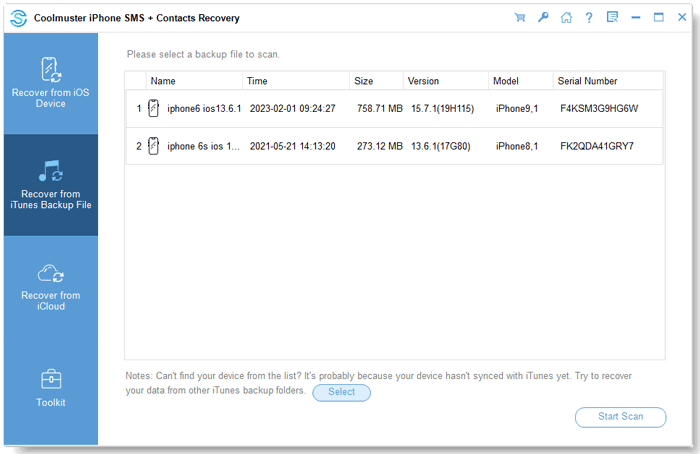
注意:
(1) 如果你找不到想要的备份文件,你可以点击“选择”图标从其他文件夹中选择并添加你想要的iTunes备份文件。
(2) 如果要求你输入密码以解锁你的iTunes备份,只需输入继续。
步骤2:扫描你想要恢复的数据类型
请选择你想要恢复的数据类型,并点击“开始扫描”图标。
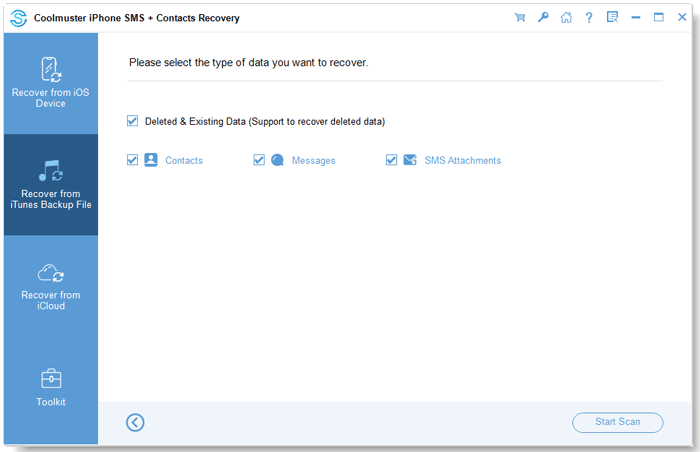
快速扫描后,你可以预览你的iTunes备份文件中的数据详情。
联系人:
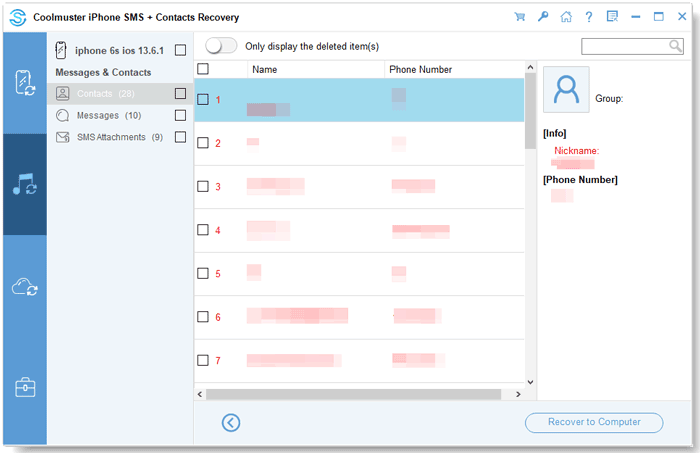
信息:
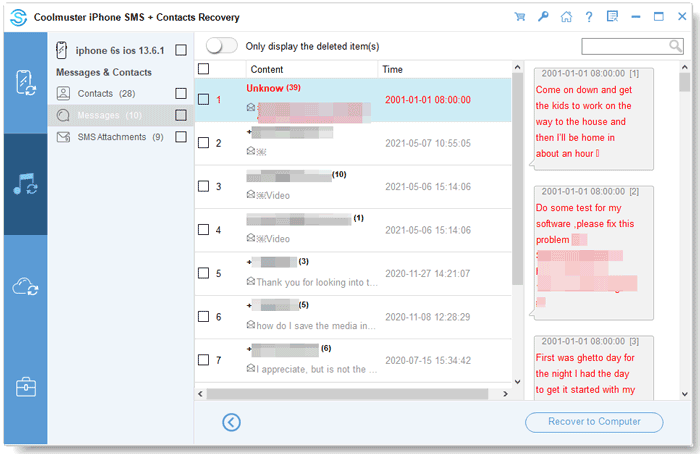
短信附件:
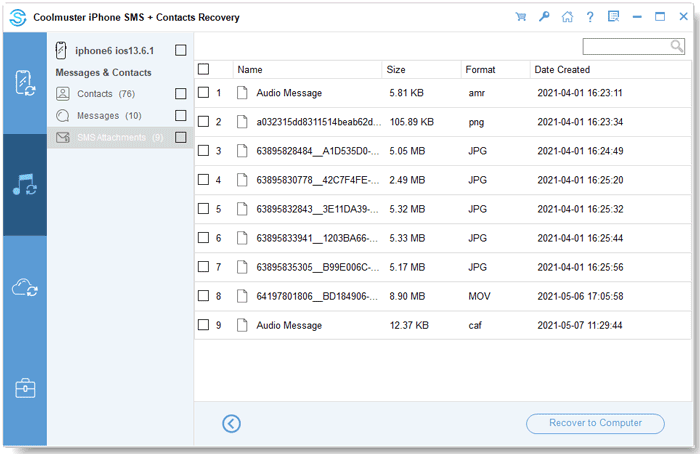
步骤3:从iTunes备份中恢复数据
进入一个类别,选择你想要的数据,然后点击“恢复到电脑”图标开始从iTunes备份中恢复文件。
第三部分:从iCloud备份中恢复联系人
如果你已经将联系人备份到iCloud,现在可以直接恢复它们。
步骤1:登录iCloud
从左侧面板选择“从iCloud恢复”选项卡,并使用你的iCloud账号和密码登录。
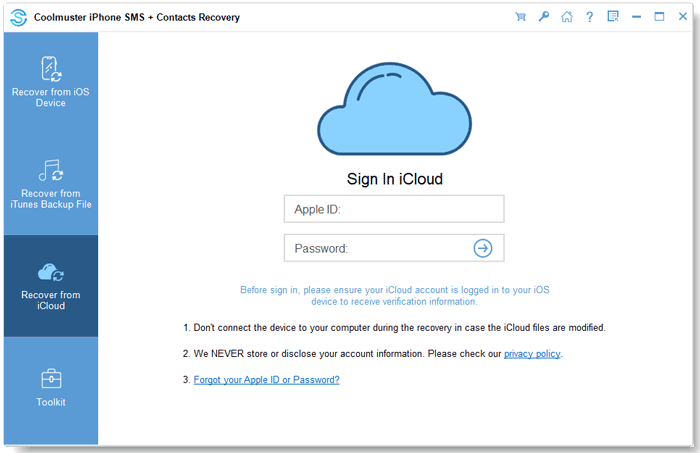
步骤2:输入验证码进行验证
接下来,输入你将在iOS设备上收到的两步验证代码,并点击“验证”。
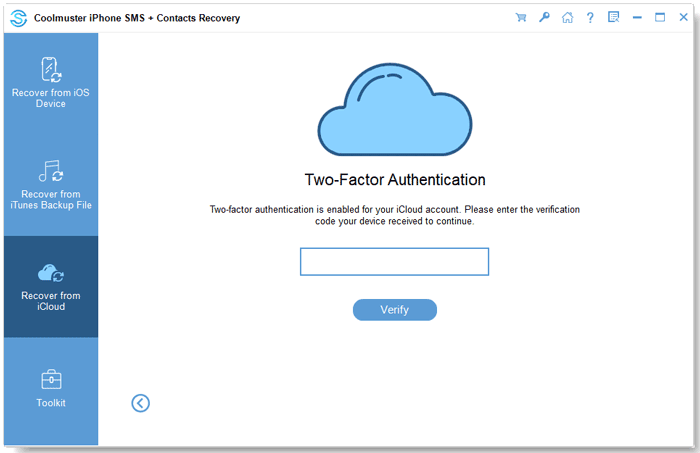
步骤3:从iCloud恢复联系人
勾选“联系人”类别,并点击“下一步”。
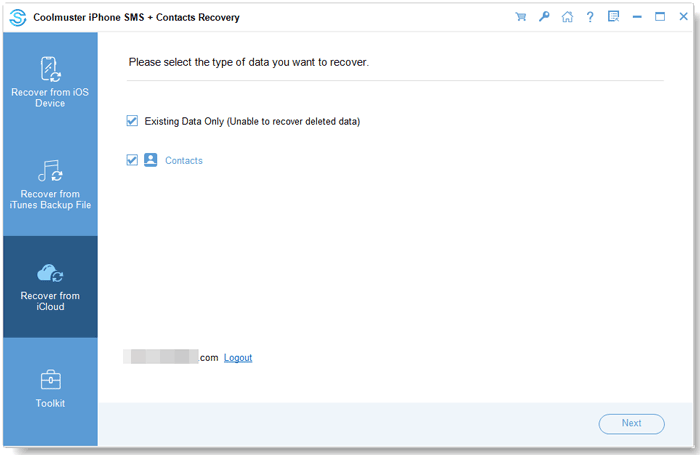
然后你可以在界面上选择你想要恢复的联系人,并点击“恢复到电脑”以保存联系人。